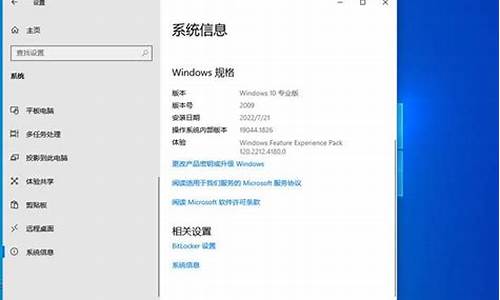台式xp换win7-台式电脑系统换成xp
1.联想台式机怎么样装xp系统
2.新买的电脑预装的是一个L开头的系统、我想换成XP 该怎么做?
3.电脑怎么换xp系统|电脑换xp系统教程详细图文
4.我的电脑现在是win7旗舰版的系统 因为电脑太旧了 我想问下怎样换成XP的
5.系统原来是WIN7,我想换成XP的,可以吗
联想台式机怎么样装xp系统

以前我的联想 台式机 是 win7 系统,想换个xp来用用,要怎么样去装呢?下面由我给你做出详细的联想台式机装xp系统 方法 介绍!希望对你有帮助!
联想台式机装xp系统方法一:
你以前是WIN7,现在在换成XP,你要按下面的方法操作就一定成功:
你只要到电脑城买一张GHOST版的XP3,(一般这样的盘5----8元一张)
第一步,你设光驱为启动项,进入GHOST版的光盘,运用这个光盘中的一个软件DiskGenius,进入这个软件,把你以前的分区,从逻辑分区开始删,一个一个删,然后删除主分区,接着重新分区
一般是分四到五个区,C盘你可以设20G就足够了, 其它 的区你平均分配,并各盘都格式化,并设好活动分区,重启电脑就分好了,为什么要这样做,这样做了可以百分之百的保证后来的安装系统成功,如果不这样做,有时候以前装过WIN7,现在改WINXP3装不了系统。
第二步,你再开机,进入到光盘,只要点A,就自动安装光盘了,到百分之百, 自动重启 电脑,就安装系统了,进入系统后,GHOST版的光盘,也会自动安装驱动的,安装完软件后,如果你想保证系统更稳,最好是用主板的光盘,再加载一次,这样系统就更兼容性了,
这就是用GHOST版光盘安装XP3的全部过程,当然还有一键还原法,和U盘法,以后现慢慢说给你听,
希望能对你有所帮助,祝你成功,快乐!
联想台式机装xp系统方法二:
从网上下载的系统,要刻成光盘,设置光驱启动,从光盘安装。如果你现在能进系统,可不刻盘,用下边的办法,把现在的WIN 7清除,改换成XP 。
1、从网上下载ghost XP SP3 存放到非系统盘根目录下,如D盘。
2、用?Win RAR?解压工具软件解压(没安装从网上下载安装),右击GostXPSP3文件夹,选最下边的?解压到 XXXX(E)?,将GostXPSP3文件全部解压存放到D盘根目录下,如D:\。
3、打开刚解压出来的文件夹,找到点击?OneKey Ghost(硬盘安装器)? 打开系统安装对话框。
注意:?OneKey Ghost(硬盘安装器)? ,有是在?SYSTEM?文件夹中,打开。如果没有?OneKey Ghost(硬盘安装器),从网上下载,存到同GostXPSP3文件全部解压存放到D盘根目录下,如D:\中。
4、在对话框中
(1)选?还原系统?;
(2)查看镜像文件路径,是不是WIN XPSP3 GHO,如果不是,点击镜像文本框右边的?打开?按钮,打开?打开?界面,在?文件类型?下拉开列表中选出定?所有文件?,在?查找范围?下拉列表中选存有镜像文件的磁盘分区D
在列表区中指定要安装的镜像系统文件,系统自动将文件名输入到文本框中,点击?打开?,返回到安装对话框;在?ISO镜像路径?下文本框中显示刚才选出中的镜像文件存放路径;
(3)用鼠标指定安装分区C;
(4)点击?执行(确定)?。
5、问是否还原系统,选?是?,重启进GHOFT复制安装,显示进度,完成后,自动重启。
6、以下是自动进行,安装程序大致是:
(1)收集信息
(2)进行最小化安装
(3)注册必须的组件及服务
(4)完成,保存系统设置。
7、自动重启进桌面,手动更改分辨率和删除或保留集成驱动程序,完成安装。
新买的电脑预装的是一个L开头的系统、我想换成XP 该怎么做?
现在很多人在学习使用电脑时候最大的担心就是系统不能正常运转,就是不懂外文的界面提示,越是怕出毛病越不敢随便动电脑,这样对学习和使用电脑是非常不利的。系统的版本越来越进化,使用也越来越简单,朝着智能傻瓜型发展。WindowsXP系统的出现给不懂外文的人带来方便,安装界面是中文的,需要设置的地方越来越少,而且系统带了大部分硬件的驱动,省确了安装驱动的麻烦(SP2版本对一些主板某一些驱动不支持,SP1版本没有这个问题,本人在安装HP品牌机碰到SP2不认声卡和USB接口的问题)。学会自己安装系统就是给自己一个胆,给自己的学习插上翅膀,我个人认为安装系统是中老年必学的一门课。 电脑的系统在微软发布它的操作系统起就是一个伟大的历程,早的不太清楚,从Windows95系统到Windows97系统,再出来Windows98系统,WindowsNT系统,WindowsME系统,Windows2000系统,WindowsXP系统,听说微软新的操作系统又要准备推出,这就是技术进步。 操作系统在XP版本出来前的安装都不怎么方便,需要进入DOS去操作格式化,就是安装的过程时间需要2小时左右,系统安装完后还得将一个个驱动程序安装进电脑,不是熟练的人根本不敢去碰。XP系统的推出给我们这一些菜鸟带来了方便,仅仅使用一张WindowsXP的光盘就可以做安装了。 系统在安装使用后免不了会发生一些问题,如使用的时候中毒了,系统瘫痪不能使用。安装系统时间长了硬盘里的碎片越来越多,运行的速度越来越慢。或者象使用Windows98系统的朋友,现在微软不支持给用户打系统安全补丁了,与其在不安全状态使用不如更换操作系统。所以学会使用WindowsXP光盘来安装系统是菜鸟脱贫的一个步骤。网络上有一句话“大虾就是在N次格式化和安装系统中炼成的”。 在安装前先得做一些准备工作,看看自己C盘里有没有自己需要保存的资料,把这一些文件复制到其他分区里,特别是在我的文档里的东西,有一些朋友还不知道我的文档所在的硬盘分区就是在C盘里的,当格式化硬盘安装好操作系统后才发现自己需要的资料已经不能找回来了,所以需要特别提醒一下。 准备好一张WindowsXP光盘,(最好是免激活的上海市人民政府大用户版),在纸上记下光盘的安装序列号,然后就可以准备开始安装系统了。 使用光盘安装就先要在BIOS里设置电脑从光盘启动,就是在电脑启动时候在自检就不断按Delete键,笔记本如何重装系统. 自检好以后,就显示BIOS界面。在出现的界面上选择如图的第二项,BIOS的高级选项。 选择好这个选项后就按回车,进入这个选项的具体选择, 在界面上选择第5个选项,从CDROM(光盘)第一启动,回车, 回到前面一个界面,HDD-0再按回车, 回到具体选项界面,选择第7项,HDD-0(硬盘第二启动),回车 按Esc回到原来BIOS界面,选择保存启动设置,回车 当界面出现选择是否保存,显示Y,回车保存 在保存BIOS启动设置后电脑自己就会重新启动,所以在敲回车前把光盘放入光驱,在电脑自检的的时候按键盘上任何键,让电脑进入光盘启动 (内存扫描完后4秒内不按,电脑进入第二启动-硬盘启动,这样就需要重新启动电脑了,在内存数字跳的时候就按任何键。)光盘启动就进入WindowsXP的安装界面。 提示安装按回车键,退出按F3,当按回车后出现如下界面,许可协议,这里没有选择的余地, 按“F8”后如下图,这里用“向下或向上”方向键选择安装系统所用的分区,如果你已格式化C盘请选择C分区,选择好分区后按“Enter”键回车,在存在原来的系统情况下,会提示C盘里有一个操作系统,是不是把系统安装到其他盘,选择还是安装在C盘,假如告诉你现在C盘没有安装新系统的空间,还是选择安装在C盘, 在这里选“用FAT文件系统格式化磁盘分区(快),按“Enter”键回车 按F键,对C盘进行格式化 在提示警告以后的界面上提示格式化按回车,这样格式化就开始 显示格式化进程 在把WindowsXp文件复制到硬盘 电脑在开始进行系统安装 看系统文字设置,基本上是以中文为定义 在对话框里输入电脑使用者的字母,单位可以省缺 在对话框里输入安装序列号,注意字母的大小写 不设置管理员密码就是大家都可以使用这个电脑,假如输入了密码,在开机时候就需要输入密码来启动电脑,在一般情况下还是不设置密码比较方便使用。 设置时间,一般默认就可以,电脑主板的时间还是比较正确的 电脑开始进行系统安装 个人电脑不去设置为某一个域里的工作组成员 电脑自己安装,系统和一些驱动程序自动安装 安装好以后,自己启动,进入Windows 设置计算机怎么样链接网络 根据接入方式选择,假如是局域网接入,选择下面一个选项 按提示设置邮件,系统完全安装完毕,可以正常使用,正个系统格式化和安装完成 需要注意的是,BIOS有二个版本,界面上有一些不同但是设置选项差不多,在不同主板上BIOS选项排列略有差异,看清文字选择。 如何进行系统重装 当这一些全部设置完成以后系统是安装好了,电脑成了一台空机器,应该先安装杀毒软件和防火墙软件,然后去微软网站打系统安全补丁,SP2的还需要下载乱码补丁来安装一下,然后安装各种各样自己需要的软件,电脑又完好如初了。 教你如何重装XP系统如何重装计算机系统. 以WindowsXPProfessional简体中文版操作系统为例。 首先得设光驱为第一启动,方法如下: 按下电源启动系统还在自检时迅速按键盘上的“Del”键(可多按几次),如果不行或:F1 F2 F3,随后按F2 F10 Ctrl+Alt+Esc Ctrl+Alt+S Esc 进入“CMOSSetupUtility”界面, 光标移动键选择“AdvancedBIOSFeatures”,敲回车键并选择“FirstBootDevice”项,利用“PageUp”或“PageDown”两个键将它修改为相应项,更改为“CDROM”,最后按F10键并敲回车键保存设置后退出BIOS设置如何从硬盘重装系统 1.将WindowsXP安装光盘放入光驱。 2.重新启动计算机,计算机将从光驱引导,屏幕上显示PressanykeytobootfromCD...,请按任意键继续(这个界面出现时间较短暂,请注意及时按下任意键),安装程序将检测计算机的硬件配置,从重新安装光盘提取必要的安装文件,之后出现欢迎使用安装程序菜单(如图)。(注:PressanykeytobootfromCD:按任意键从光驱启动) 3.如果您想退出安装,请按F3键,如果您需要修复操作系统,请按“R”键。如果您想开始安装WindowsXPProfessional,请按回车键继续,出现WindowsXP许可协议(如图) 4.请仔细阅读WindowsXPProfessional许可协议。(注按PageDown键可往下翻页,按PageUp键可往上翻页。)如果您不同意该协议,请按ESC键退出安装。如果您同意该协议,请按F8键继续,出现显示硬盘分区信息的界面(如图)。 5.请按上移或下移箭头键选择一个现有的磁盘分区,按回车键继续,出现4个选项,依次是:(如图四) 用NTFS文件系统格式化磁盘分区(快) 用FAT文件系统格式化磁盘分区(快) 用NTFS文件系统格式化磁盘分区 用FAT文件系统格式化磁盘分区 将磁盘分区转换为NFTS 保持现有文件系统(无变化) 请按上移或下移箭头键选择一个选项,并按回车键继续。 (注未经分区的空间将显示为未划分的空间(如上图所示),如果您想对这些空间进行分区,请选择未划分的空间,按C键继续,并选择用NTFS文件系统格式化磁盘分区或用FAT文件系统格式化磁盘分区,按回车键继续。) 6.如果您已格式化好了硬盘上您所选的分区,则选择最后一项保持现有文件系统(无变化),按回车(Enter)键后,安装程序将检测硬盘,如果硬盘通过检测,安装程序将从重新安装光盘复制文件到硬盘上,此过程大概持续10-20分钟(如图)。复制文件后出现重新启动计算机的提示 7.重新启动计算机后,出现WindowsXPProfessional安装窗口,系统继续安装程序。(如图) 8.安装程序将检测和安装设备,在这个过程中,将出现区域和语言选项窗口。(如图) 9.默认的标准和格式设置为中文(中国),默认的文字输入语言和方法是中文(简体),美式键盘布局。如果您确定要改变这种设置,请按自定义(C)钮。建议您使用这种默认的设置,点击下一步继续,出现自定义软件窗口(如图)。 10.请输入您的姓名和单位,如果您是家庭用户,单位(D)栏可以空缺,单击下一步(N)继续,出现计算机名和系统管理员密码窗口。(如图) 11.在此计算机名(C)栏中,输入您计算机的名字,可以由字母、数字或其它字符组成。在系统管理员密码(D)栏中输入管理员密码,并在确认密码(D)栏中重复输入相同的密码。(这个密码可以为空,但一旦您输入了密码,请您妥善保管好它,您将会在登录系统及修复系统时被要求输入这个密码) 点击下一步继续,出现日期和时间设置窗口。(如图) 12.请较正当前的日期/时间/时区,并点击下一步(N)继续,安装程序将进行网络设置,安装WindowsXPProfessional组件,此过程将持续10-30分钟。(如图) 13.安装网络的过程中,将出现网络设置窗口。(如图) 14.在这个设置框中有两个选项,如果您确定需要特殊的网络配置,您可以选择自定义设置(C)选项进行设置,默认情况下建议您选择典型设置(T)选项,点击下一步(N)按钮后出现工作组或计算机域窗口。(如图) 15.如果您的计算机不在网络上,或者计算机在没有域的网络上,或者您想稍后再进行相关的网络设置,则选择默认的第一项选项,如上图所示。如果您是网络管理员,并需要立即配置这台计算机成为域成员,则选择第二项。选择完成之后,点击下一步(N)按钮,系统将完成网络设置,并出现显示设置窗口。(如图十四)(注安装程序检测和安装设备期间屏幕可能会黑屏并抖动几秒钟,这是由于安装程序在检测显示器,请不必惊慌。) 16.点击确定按钮,将出现WindowsXPProfessional的桌面。操作系统就安装完成了。(如图) WINDOWSXP重新安装流程! 重装前的准备工作: 重装前的准备工作分这样几项:备份重要文件,准备好系统安装光盘(含硬件驱动程序),准备好常用软件. A.设置BIOS 1>把XP的安装光盘放入光驱,重启电脑。 2>在电脑启动的一瞬间,重复点按键盘上的DEL键,进入bios 3>按键盘上的方向键,高亮“BIOSFEATURESSETUP”或者“ADVANCEDBIOSSETUP”(名称可能有所不同,多数是左侧第二项),回车。 4>按键盘上的方向键,高亮“BOOTSEQUENCE”或“FIRSTBOOTDEVICE”(名称可能有所不同),然后用键盘上的PageUp和PageDown键进行调节,使得启动次序改为光驱优先。 5>按F10保存退出。 B.格式化系统分区(含重新分区) 1>保存退出BIOS设置后,系统会自动重启。 2>重新启动计算机,计算机将从光驱引导,屏幕上显示PressanykeytobootfromCD...,请按任意键继续(这个界面出现时间较短暂,请注意及时按下任意键)。(注PressanykeytobootfromCD:按任意键从光驱启动) 3>系统从光驱启动后,安装程序将检测计算机的硬件配置,从重新安装光盘提取必要的安装文件,之后出现欢迎使用安装程序菜单。 4>如果您想退出安装,请按F3键;如果您需要修复操作系统,请按R键;如果您想开始安装WindowsXPProfessional,请按回车键继续,出现WindowsXP许可协议。 5>请仔细阅读WindowsXPProfessional许可协议。(注按PageDown键可往下翻页,按PageUp键可往上翻页)。如果您不同意该协议,请按ESC键退出安装。如果您同意该协议,请按F8键继续,出现显示硬盘分区信息的界面。 6>将光标移动到欲删除的分区上,根据系统提示按D键将分区删除,系统将出现确认信息。 7>根据系统提示,如果确定要删除该分区,请按Enter键确认 8>根据系统提示,如果确定要删除该分区,请按L键确认;如果要放弃删除操作,请按ESC键返回上一界面。 9>分区成功删除后,系统将自动返回到分区列表界面,在本例中硬盘分区已全部删除,故分区列表中仅出现一个“未划分空间”。 10>创建第一个分区.将光标移动到“未划分空间”上,根据系统提示按C键创建新分区。 11>在光标所在处输入欲创建分区的大小,在本例中我们输入4000.即4GB,然后按Enter键确认,分区创建成功。 12>将光标移动到“未划分空间”处.重复刚才创建分区的步骤.我们将余下的空间划分为第二个分区.分区创建成功。 13>根据系统提示,将光标移动到要安装操作系统的分区上,按Enter键确认,系统将出现格式化该分区的选项。 14>请根据您的需要选择相应的选项格式化分区,将光标移动到符合您要求的选项上,按Enter键确认后系统将进入磁盘格式化界面。 15>分区格式化完成后,系统将自动进入后续的安装步骤。后续步骤和前面的初装机后面步骤相同 3>后续工作 安装完xp之后的后续工作还有很多,主要包括:打补丁、安装驱动、设置网络、安装应用软件等 如何重装电脑的系统如何格式化重装系统 谢谢采纳 希望能帮到你
电脑怎么换xp系统|电脑换xp系统教程详细图文
如今微软已经不再为xp系统提供技术更新服务,但是xp系统经典、简单、稳定的特性依然吸引了很多用户,有些用户电脑硬件配置比较低带不动其他系统,想要装xp不懂怎么操作,那么电脑怎么换xp系统呢?下面跟小编一起来学习下电脑换xp系统的教程。
相关教程:
win7系统下装xp出现0x0000007B蓝屏解决方法
不同品牌电脑开机进BIOS界面方法
一、操作准备
1、2GU盘,制作U盘PE启动盘
2、操作系统:最新xp系统下载
3、引导设置:U盘启动热键大全
二、换xp系统的步骤如下
1、电脑换xp系统需要把硬盘改成IDE,重启电脑按Del、F2、F1、F8等进入BIOS,将SATAmode改成IDE,按F4/F10保存回车;
2、把xp系统镜像中的gho文件拷贝到U盘GHO目录下;
3、在要换xp系统的电脑上插入U盘,启动时按F12/F11/ESC等按键,选择usb启动;
4、进入U盘主菜单,选择01运行PE系统;
5、进入pe系统后,在桌面上双击PE一键装机打开,按照图示进行操作,选择C盘作为系统盘,确定;
6、提示会清空C盘,点击是进入以下界面,等待进度条完成;
7、接着电脑会重启,开始安装xp系统;
8、最后重启进入xp桌面,电脑就换成xp系统了。
以上就是电脑换xp系统的详细图文教程,需要注意的是,如果原来的系统比xp高级,需要先改硬盘模式为IDE,否则可能出现蓝屏的问题。
我的电脑现在是win7旗舰版的系统 因为电脑太旧了 我想问下怎样换成XP的
能升级硬件的话还是升级硬件吧。换成XP很简单,把C:盘里有用的文件拷贝到其他盘,然后找个PE盘启动到PE,格式化C:盘。用XP安装盘全新安装就可以了,想省事的话也可以用GHOST XP盘快速做系统。
系统原来是WIN7,我想换成XP的,可以吗
高版本系统都能安装,低版本系统当然也支持安装。
推荐使用光盘重装系统,其操作步骤如下:
(1)准备系统光盘:如果没有可以去电脑商店购买,需要安装什么系统就买什么系统的最新版光盘。如果有刻录光驱,也可上网自行下载ISO格式的系统文件刻录成系统光盘。
(2)设置光盘启动:开机后,当出现主板自检画面或品牌LOGO画面时,快速而连续地按BIOS热键(不同品牌型号电脑BIOS热键不同,笔记本一般为F2键,台式机一般为DEL键)进入BIOS设置界面。按左右箭头键移动并回车进入BOOT(或startups)选项卡,通过按上下箭头键选择启动选项、按+或-键移动启动选项,以设置光驱(CD-ROM或DVD-ROM)为第一启动项(老主板需要进入Advanced BIOS Features选项卡后,在“1st Boot Device”处回车,再选择CD/DVD-ROM),再按F10保存退出重启。部分新主板支持开机后连按F12或F11进入启动选项菜单,可不进CMOS界面直接选择光驱。重启电脑时及时将系统光盘插入光驱。重装系统完成后要注意设置硬盘为第一或第二启动项。
(3)克隆安装系统:光盘启动成功后会显示功能菜单,此时选择菜单中的“安装系统到硬盘第一分区”,回车确定后按提示操作,或者进入PE系统后,运行桌面上的“一键安装系统”,电脑会自动运行GHOST软件自动载入GHO文件克隆安装到C区,整个过程基本无需人工干预,直到最后进入系统桌面。
注意:在安装系统完成后,先安装安全软件如360安全卫士加360杀毒或者金山毒霸之类其它安全软件,进行全盘查杀木马、病毒,再打好系统补丁、安装常用软件,并下载安装使用一键还原工具进行系统备份,以备不时之需。
声明:本站所有文章资源内容,如无特殊说明或标注,均为采集网络资源。如若本站内容侵犯了原著者的合法权益,可联系本站删除。